设备芯片及系统版本
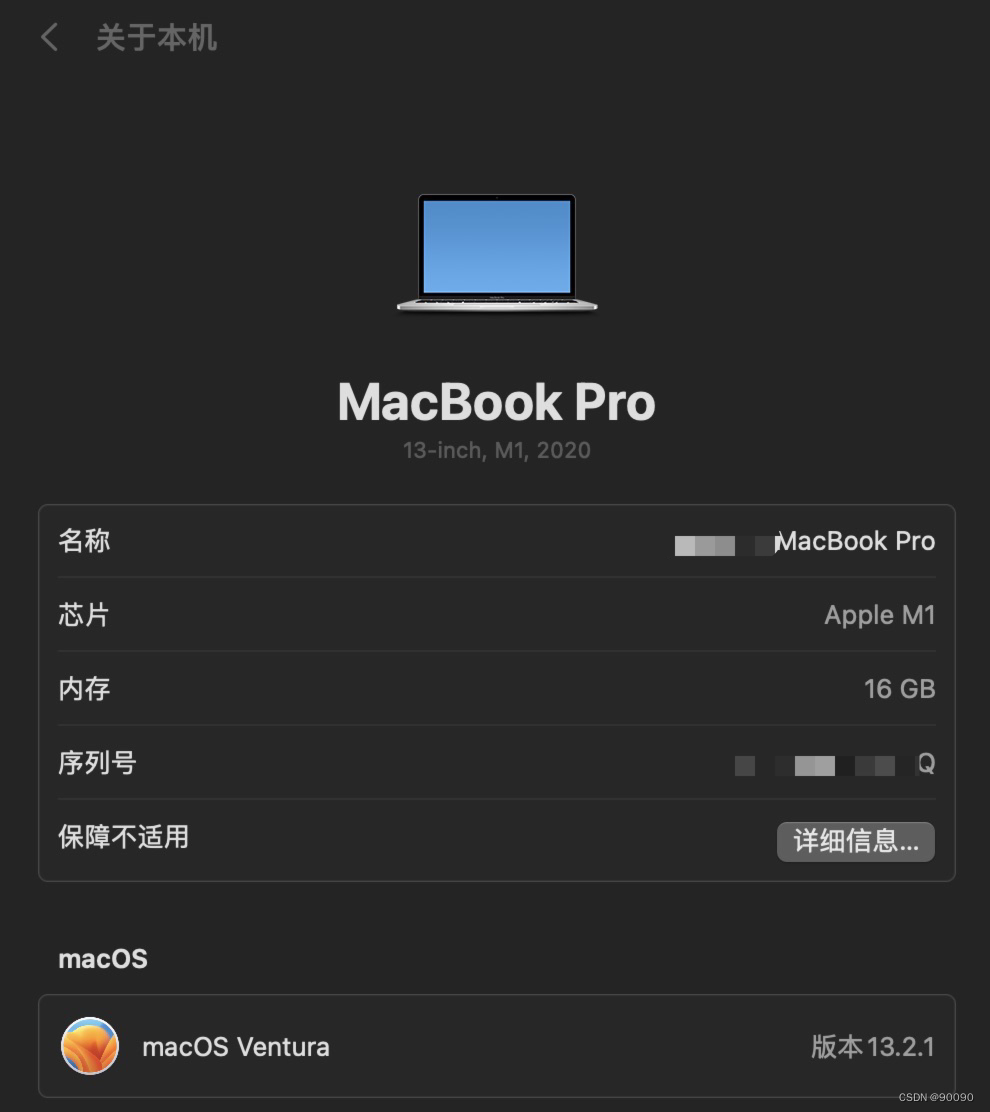
1 安装包下载
官方下载网址:MySQLhttps://www.mysql.com
第一步 进入官网后点击DOWNLOADS。
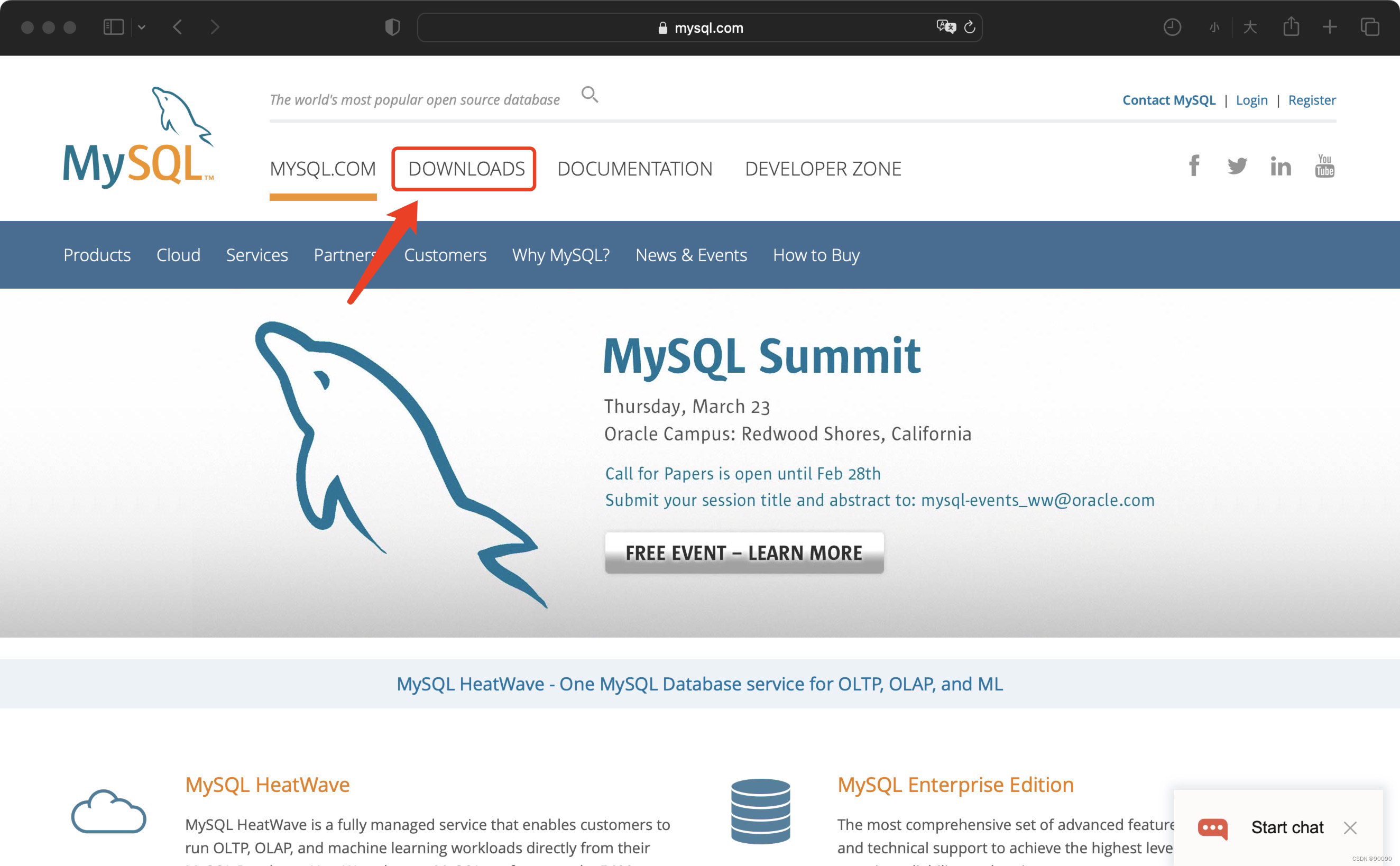
第二步 在页面向下找到如图,点击进入。
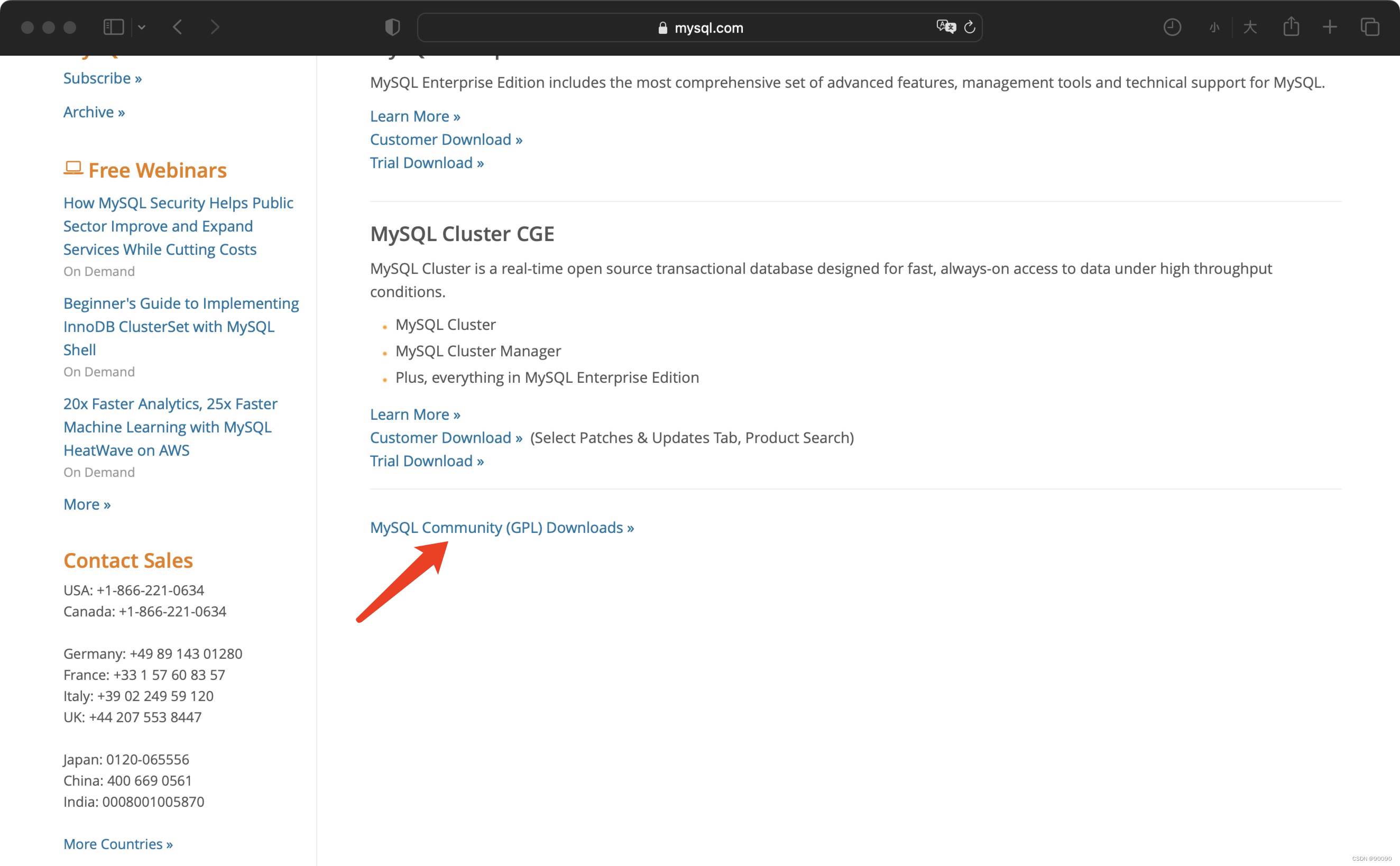
第三步 选择此项。
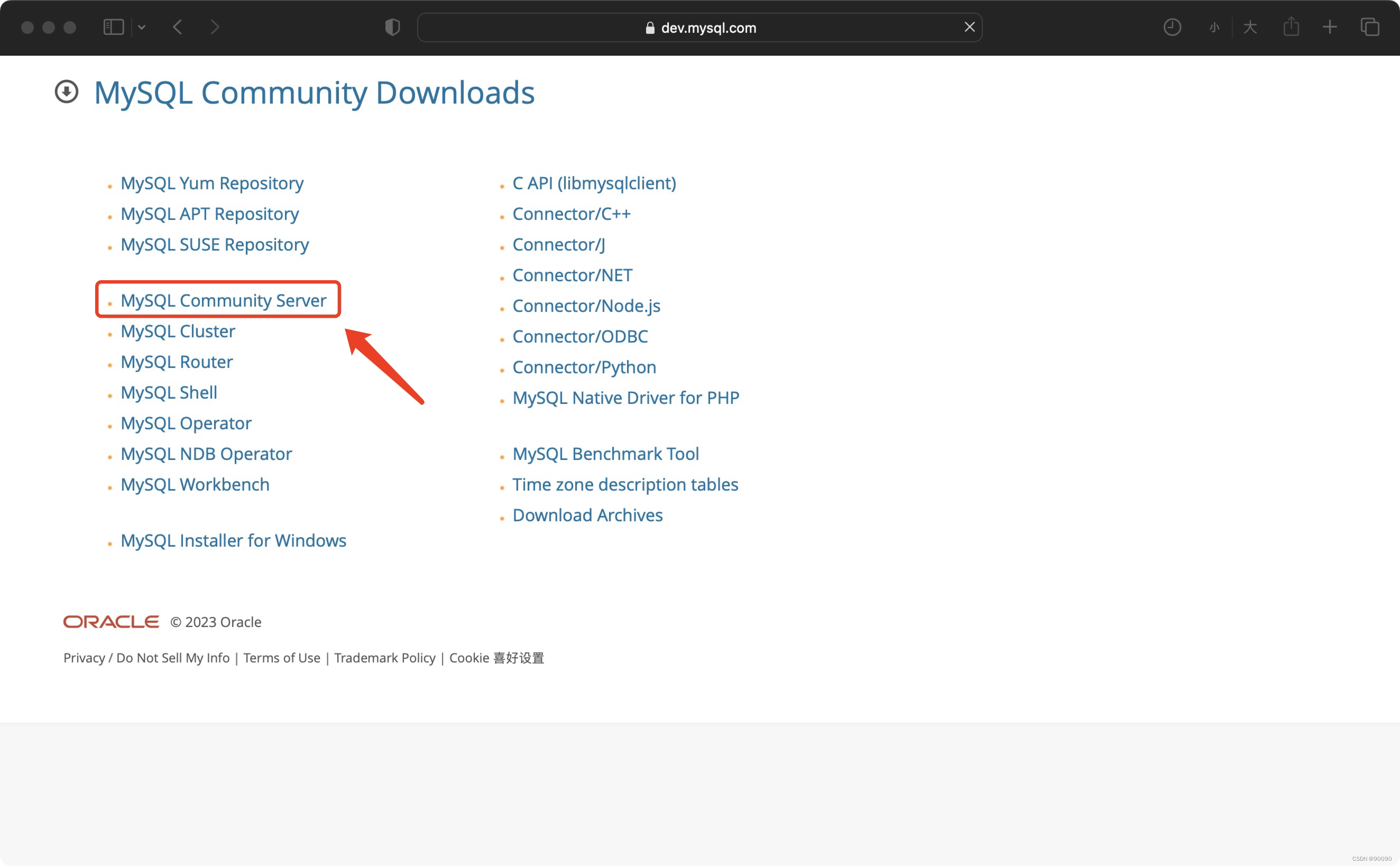
第四步 选择版本与下载(M1芯片选择arm64版本)。
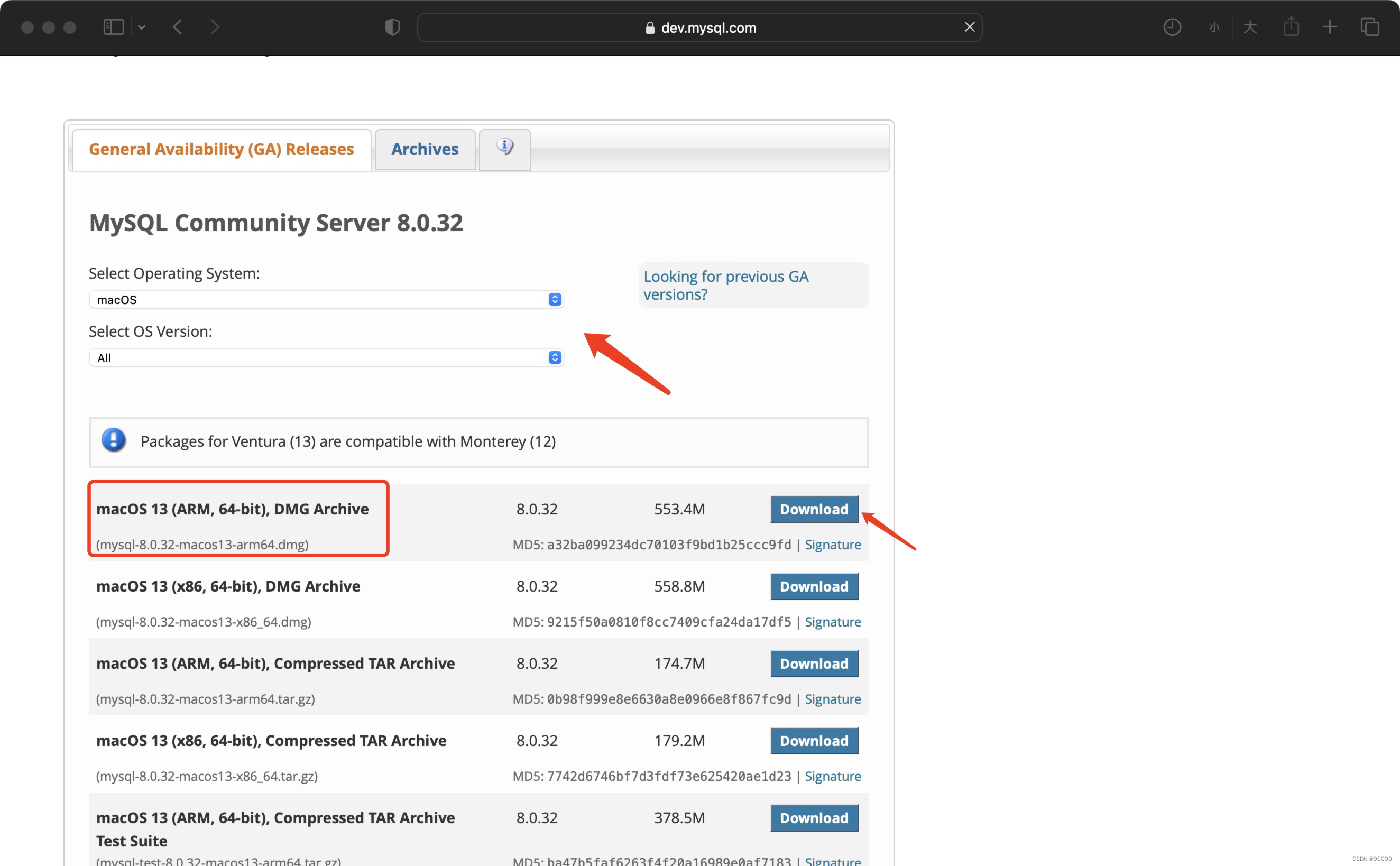
2 安装过程
第一步 下载好安装包后双击打开
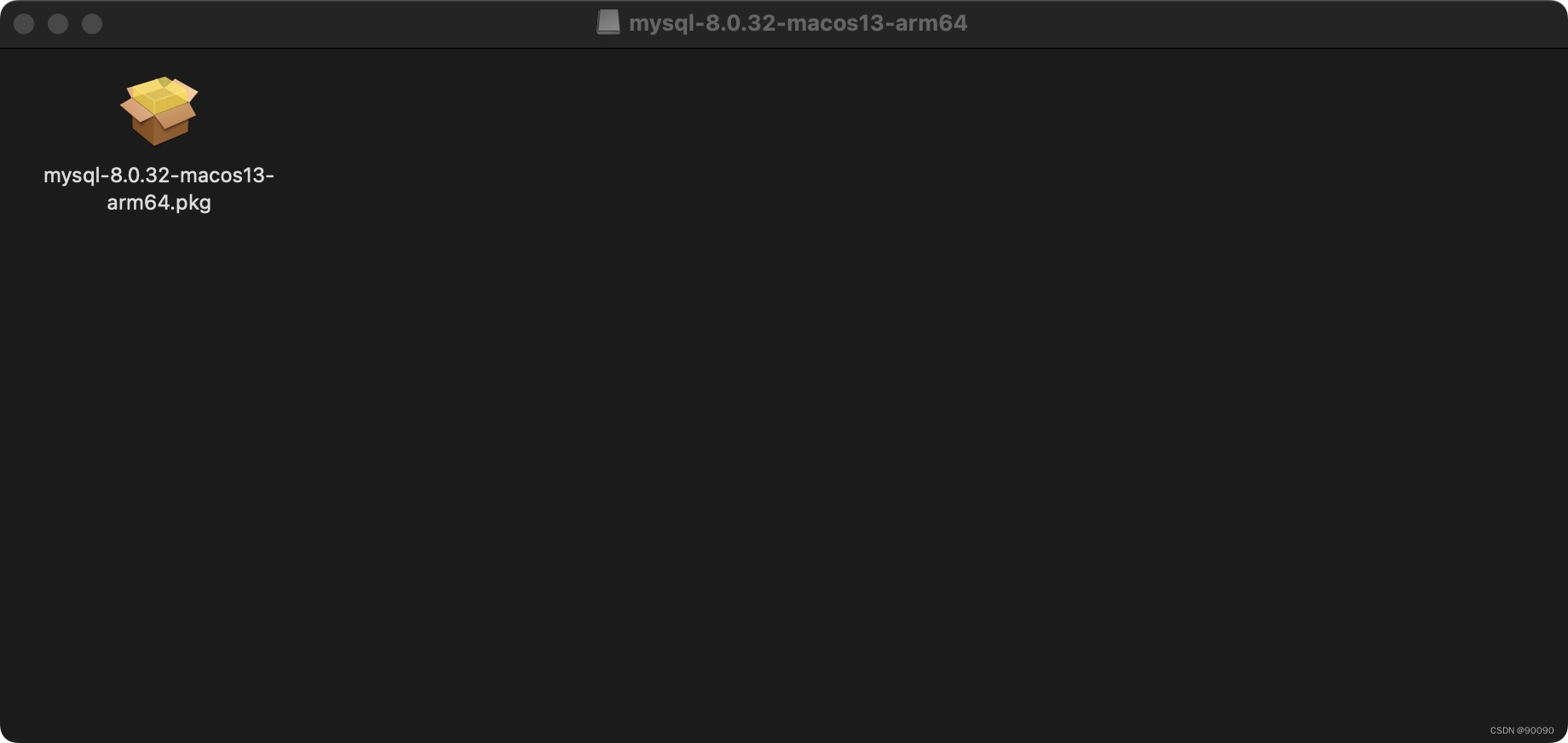
第二步 打开后
继续>继续>同意>安装>选择密码类型(选择默认的strong类型就可以)>设置密码(不要忘记,之后会用到)>安装成功
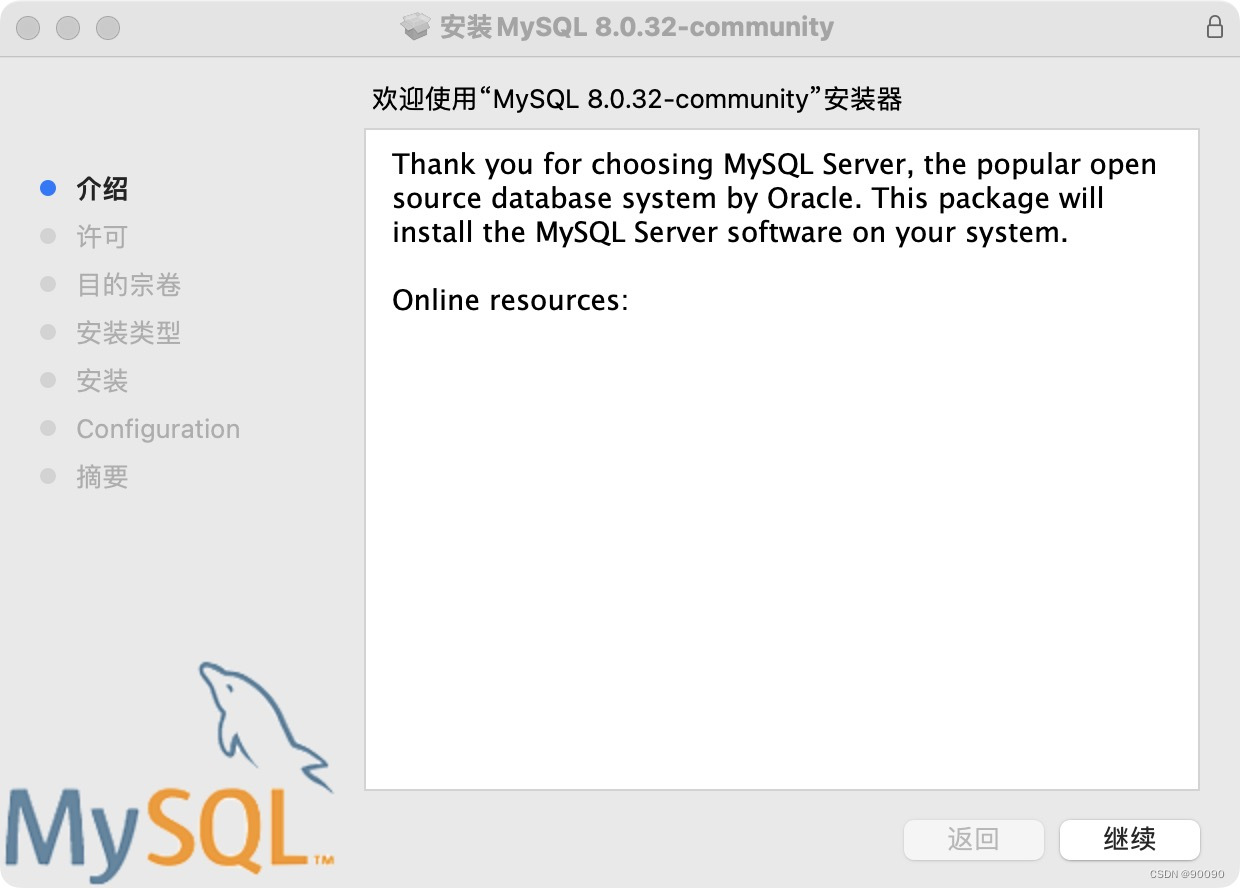
安装成功后在系统设置中最下方会出现mysql标志
点开后基本默认为开启状态,绿色圆点表示开启状态。
可能出现的问题:如果打开mysql后为红色关闭状态,且start后自动秒变stop状态,可以检查下电脑系统当前版本,可能需要更新系统来解决问题。

3 配置路径
第一步 打开终端(在程序坞中打开或者command+空格搜索“终端”) 打开终端后要确认,当前用的shell是bash还是zsh。如果不确定,直接运行“chsh -s /bin/zsh”,更改当前账户的shell为zsh。当然也可以不改。然后增加环境变量文件。
打开终端后要确认,当前用的shell是bash还是zsh。如果不确定,直接运行“chsh -s /bin/zsh”,更改当前账户的shell为zsh。当然也可以不改。然后增加环境变量文件。
“sudo vim .zshrc”
回车
出现需要输入密码的password提示(密码为自己电脑的解锁密码)(密码为隐藏式输入,输入好后回车)
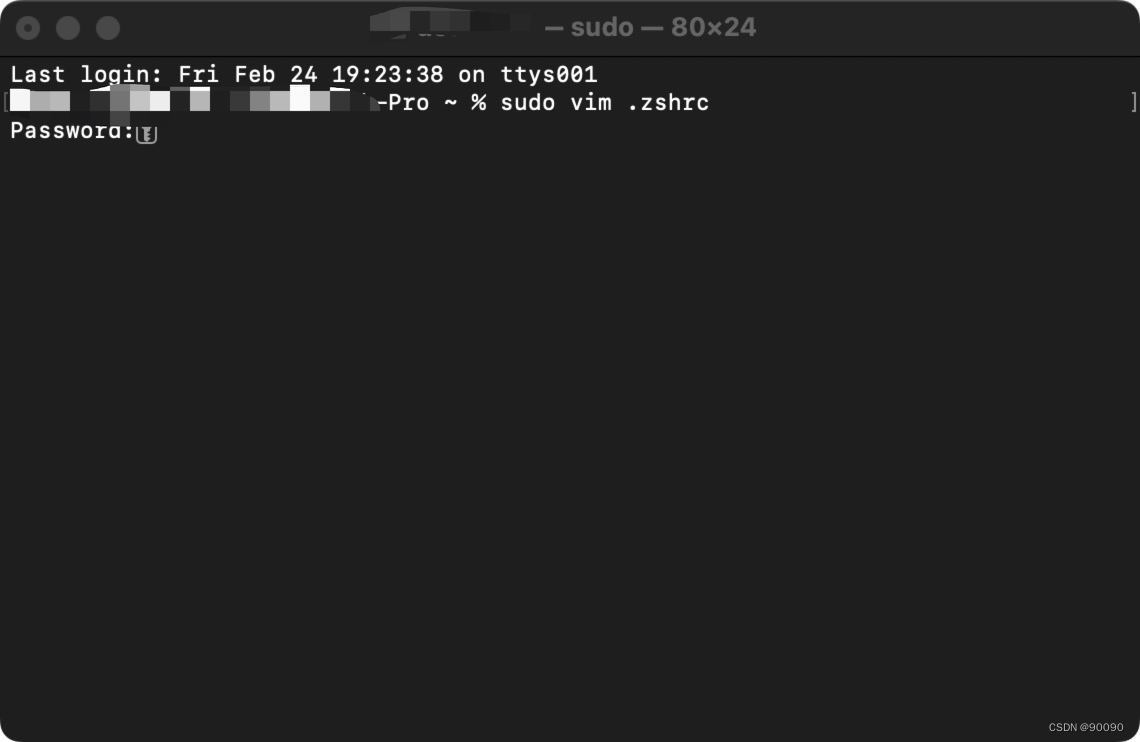
回车,会出现vim编辑窗口
第二步 在打开的vim编辑环境中,按下键盘上的“i”键,输入
“export PATH=${PATH}:/uesr/local/mysql/bin" //注意大小写
输入并按下“ESC”键,随后输入“:wq”
回车(保存并退出vim编辑环境)
注意:(输入法需切换为英文输入法,否则按下esc后无法正确输入“:wq”)
可能出现的问题:如果export PATH=${PATH}:/uesr/local/mysql/bin输入错误,且已经保存,再次进入vim后发现无法用delete键删除export PATH=${PATH}:/uesr/local/mysql/bin中的错误字符,可以使用键盘上的“x”键可以进行删除,需要添加则仍使用“i”键添加。
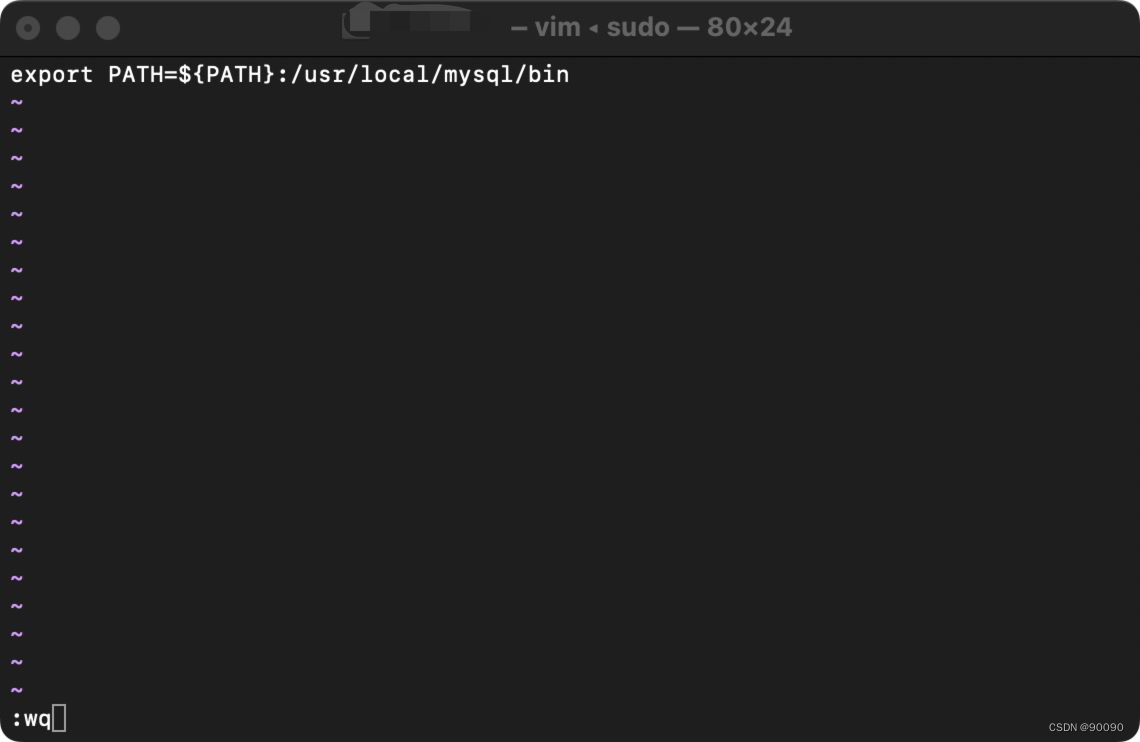
第三步 输入
source ~/.zshrc
回车
使刚设置的环境变量生效
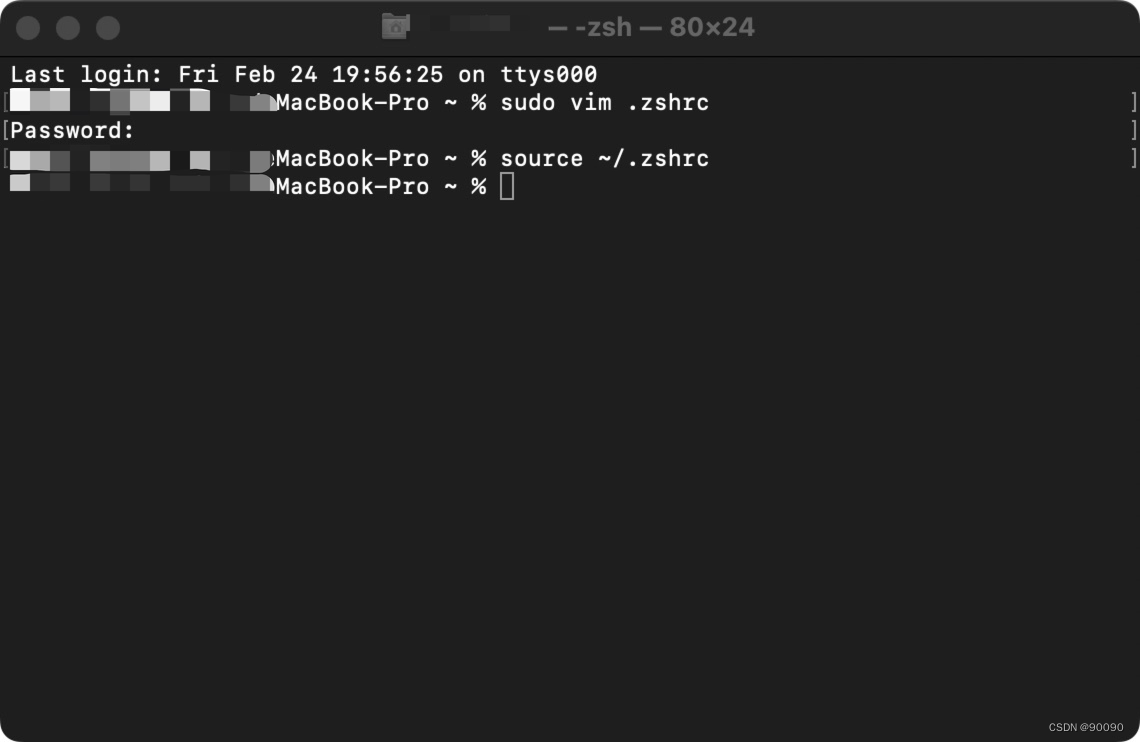
第四步 输入
“mysql -uroot -p”
回车
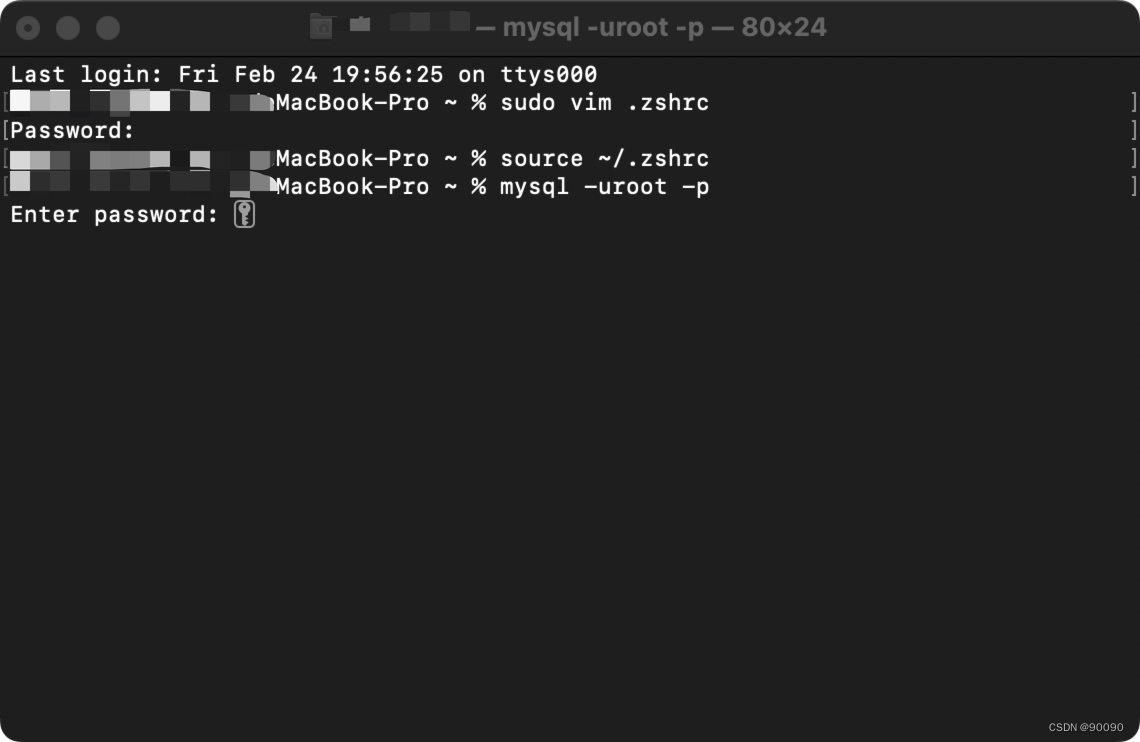
此时输入的密码为在安装时设置的密码 (如果不小心忘记,后面的部分有重置密码的教程)
密码错误提示

密码正确,成功进入mysql。

配置完成
进一步验证是否真正成功,可以把当前终端窗口关闭,重新打开终端,输入
“mysql -uroot -p”
看是否可以正常出现输入密码的提示。

4 密码重置
第一步 进入系统设置,点击 stop mysql server,如果按钮无法关闭,则进入终端,输入
“sudo /usr/local/mysql/support-files/mysql.server stop”
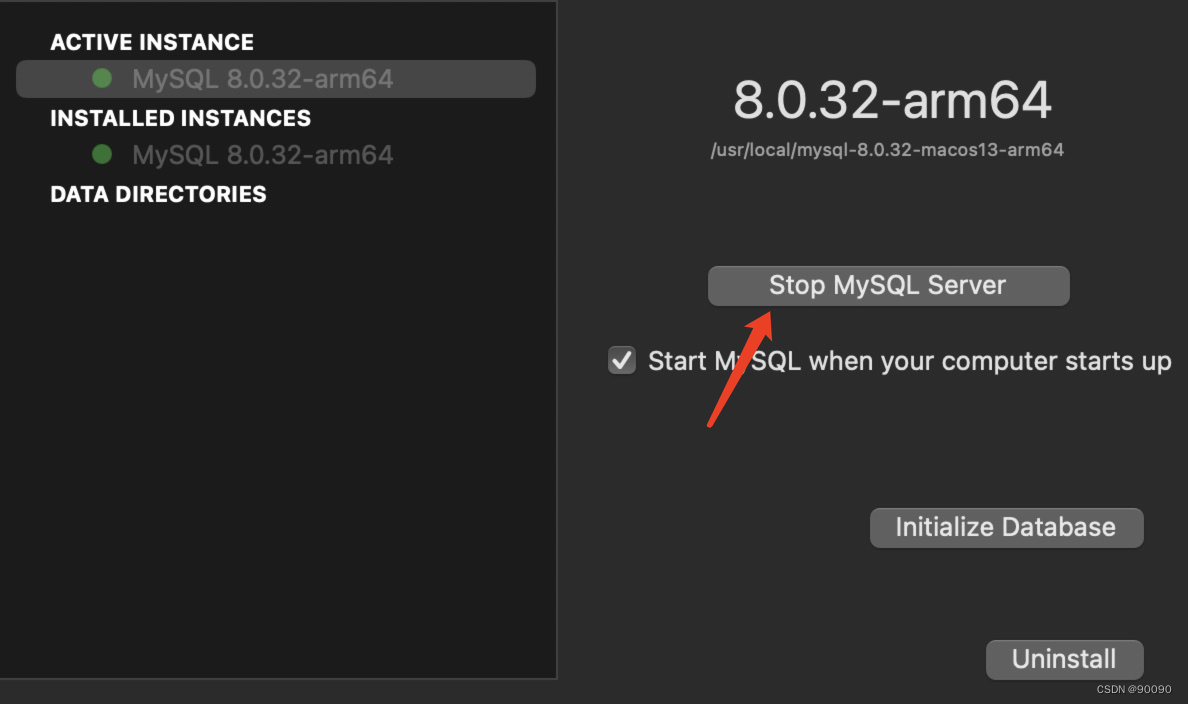
第二步 在终端输入“cd /usr/local/mysql/bin”
回车
登录管理员权限输入
“sudo su”
回车
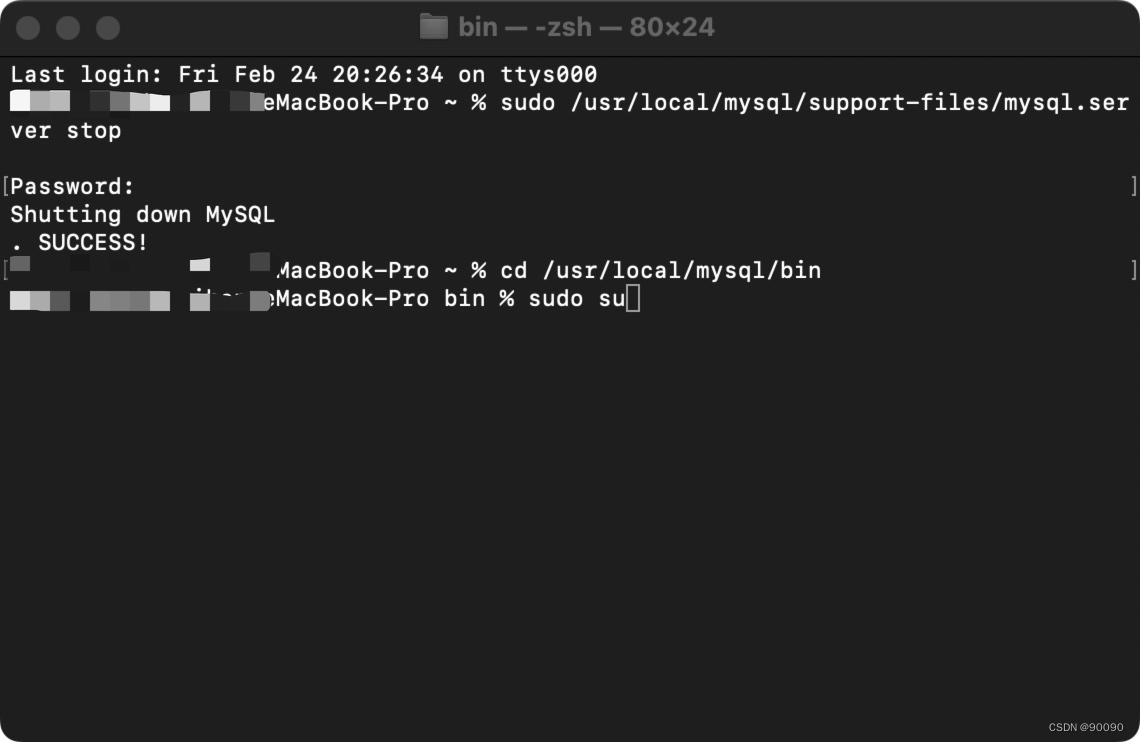
第三步 输入“./mysqld_safe --skip-grant-tables &”用来跳过mysql验证功能
回车
此时mysql会重新启动。
第四步 输入“./mysql”
回车
输入“FLUSH PRIVILEGES;”
回车
输入“ALTER USER 'root'@'localhost' IDENTIFIED BY '你的新密码';”
回车
第五步 重新打开终端输入“mysql -uroot -p”
回车
输入更改过的新密码检查能否成功登陆mysql。